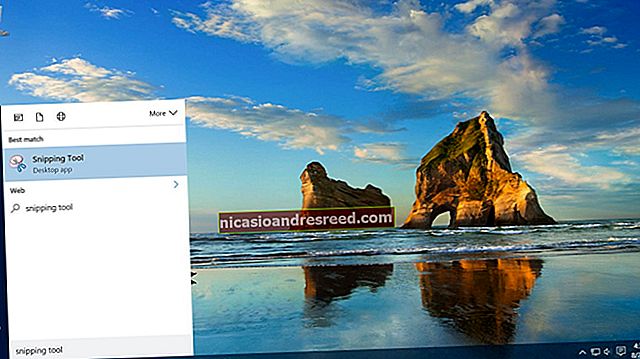Com s’activa el pla d’alimentació de rendiment màxim a Windows 10

Microsoft ha afegit un esquema de potència "Ultimate Performance" a l'actualització de Windows 10 d'abril de 2018. Es basa en l’esquema de potència d’alt rendiment, però intenta treure tot el rendiment possible. A continuació s’explica com activar-lo.
Què és l’últim pla d’alimentació del rendiment?
El pla d’alimentació Ultimate Performace està dissenyat per donar un impuls addicional als sistemes d’alta potència (penseu en estacions de treball i servidors) mitjançant l’optimització del pla d’alimentació d’alt rendiment. Està orientat a reduir o eliminar les micro-latències associades a tècniques de gestió d’energia de gra fi. Una micro-latència és només el petit retard entre el moment en què el sistema operatiu reconeix que un maquinari necessita més energia i quan proporciona aquesta potència. Tot i que només pot ser una fracció de segon, pot marcar la diferència.
El pla Ultimate Performance elimina el sondatge del maquinari per veure si necessita més suc i permet que el maquinari consumeixi tota l'energia que necessita. A més, totes les funcions d’estalvi d’energia estan desactivades per millorar encara més el rendiment. Per això, les màquines que funcionen amb bateria no tenen aquesta opció per defecte, ja que pot consumir més energia i matar la bateria molt més ràpidament.
RELACIONATS:Com s'utilitza i es configura el mode "Estalvi de bateria" de Windows 10
Tot i que potser estigueu pensant que això seria fantàstic per a les plataformes de joc, no esperem.
El pla Ultimate Performance millora la velocitat dels sistemes en què el maquinari continua i va des de l'estat d'inactivitat. Però quan executeu un joc, tot el vostre maquinari ja funciona conjuntament per poblar l’entorn que us envolta. L'única millora real podria arribar a l'inici inicial i només podríeu veure un augment d'un parell de fotogrames per segon. Tanmateix, si utilitzeu programes d'edició de vídeo o de disseny 3D que produeixen càrregues ocasionals pesades al vostre maquinari, és possible que vegeu més millores.
Aquí hi ha una advertència important. Si activeu aquest pla, augmentareu la quantitat d'energia que consumeix el vostre sistema, de manera que, si teniu previst utilitzar aquest perfil al vostre ordinador portàtil, assegureu-vos que esteu connectat en tot moment.
Com s’activa el pla d’alimentació de rendiment màxim
Feu clic a Windows + I per obrir l'aplicació Configuració i, a continuació, feu clic a la categoria "Sistema".

A la pàgina Sistema, feu clic a la pestanya "Energia i repòs" de l'esquerra. A la dreta, feu clic a l'enllaç "Configuració d'alimentació addicional" a la secció "Configuració relacionada".

A la finestra que apareix, feu clic a "Mostra plans addicionals" i, a continuació, feu clic a l'opció "Rendiment final".

Si feu servir un ordinador portàtil, és possible que aquesta opció no aparegui a aquesta secció.

Què cal fer si no es veu el pla de rendiment definitiu
En alguns sistemes (principalment en ordinadors portàtils, però també en alguns ordinadors de sobretaula), és possible que no vegeu el pla de rendiment definitiu a la vostra aplicació de configuració. Si no ho feu, podeu afegir-lo amb un símbol del sistema ràpid o una ordre PowerShell. L'ordre és el mateix per a qualsevol intèrpret d'ordres, així que utilitzeu el que vulgueu.
Haureu d’obrir el símbol del sistema o PowerShell amb privilegis administratius. Per al símbol del sistema, premeu Inici, escriviu "cmd" al quadre de cerca, feu clic amb el botó dret al resultat del símbol del sistema i trieu "Executa com a administrador". Per a PowerShell, premeu Windows + X i trieu l'opció "Windows PowerShell (administrador)".
A la sol·licitud, escriviu (o copieu i enganxeu) l'ordre següent i premeu Retorn:
powercfg -duplicatescheme e9a42b02-d5df-448d-aa00-03f14749eb61

Si ja teniu la finestra d’opcions d’alimentació oberta, és possible que hagueu de tancar-la i tornar-la a obrir abans de veure que apareix el pla, però hi hauria d’estar.
Si ja no voleu veure el pla, podeu eliminar-lo de l'aplicació Configuració. Primer, canvieu a un pla diferent. Si intenteu suprimir un pla que utilitzeu actualment, podeu trobar-vos amb errors.
A continuació, feu clic a l'enllaç "Canvia la configuració del pla" a la dreta del pla i, a continuació, feu clic a "Suprimeix aquest pla".

El pla de rendiment final només és útil en casos específics, però pot marcar la diferència.